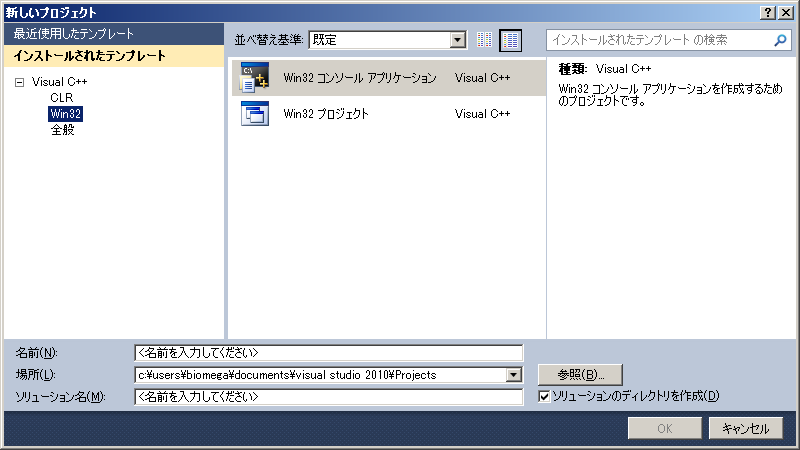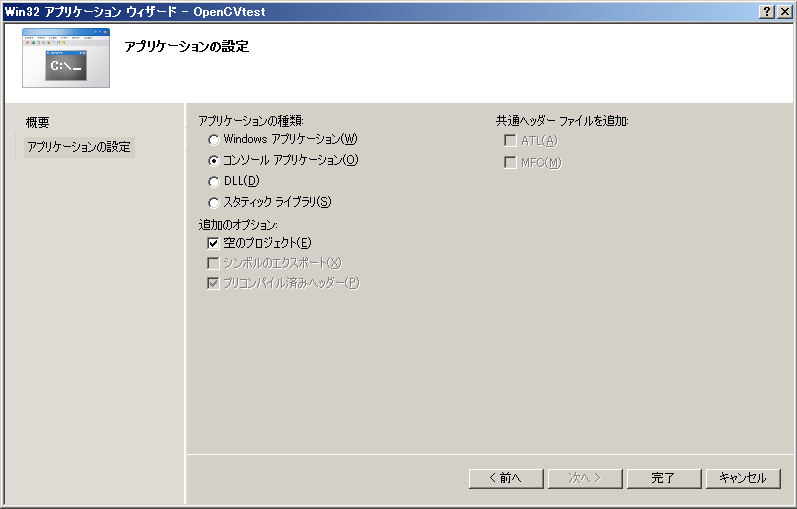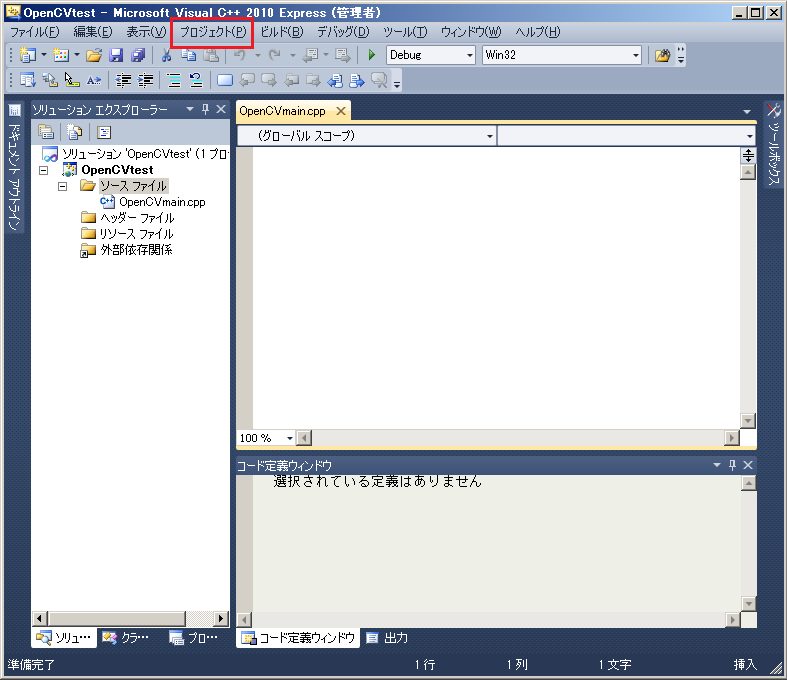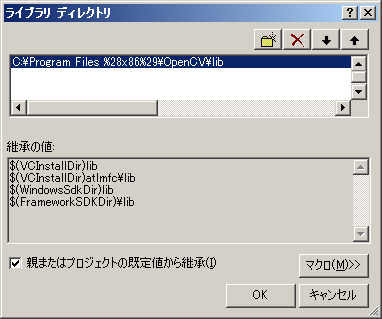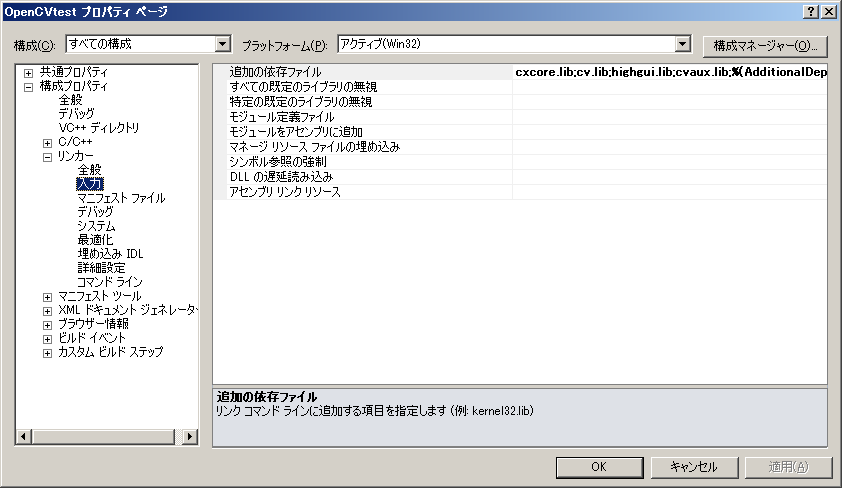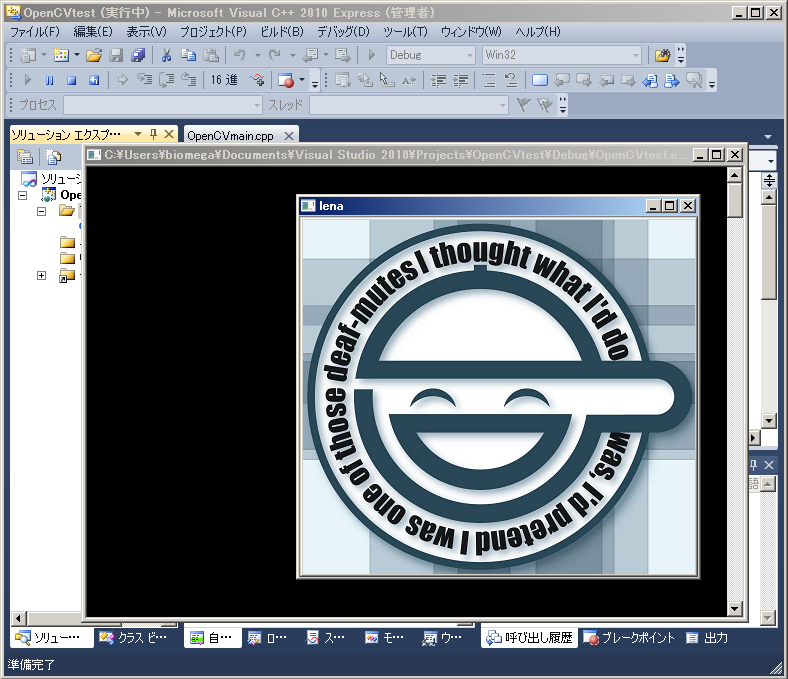二次元画像解析であればこれ、OpenCVです。
VisualStudio2008であればすでにOpenCVの導入方法はいたるところで公開されています。
最近になってVisualStudio2010が公開されたようですね。
ということでここでは2010での設定方法から紹介します。
使用環境
Windows7 Pro 64bit
OpenCV 1.0
参考ページはこちら↓をクリック
本家はこちら↓をクリック。サンプルコードがたくさんです。
OpenCV設定編
プロジェクトを立ち上げる
VisualStudioに関するある程度の知識はあるものとして説明していきます。
まずは新規プロジェクトを立ち上げて、下記の図のとおりWin32コンソールアプリケーションで作ります。
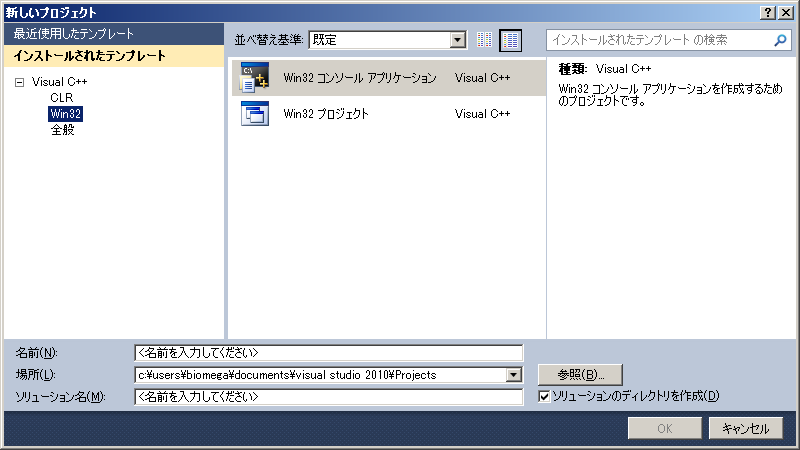
空のプロジェクトにしておくことを忘れないでください。
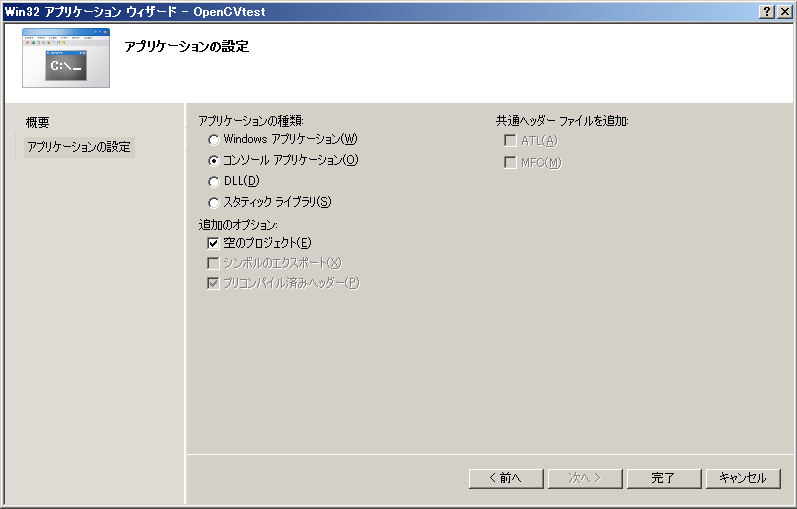
プロジェクトプロパティの設定をする
下図のような画面が出ているでしょうか?ソースファイルはあらかじめ「新しい項目を追加」しておいてください。ファイル名は適当に。
「ツールバー」の「プロジェクト」から「オプション」を押してください。
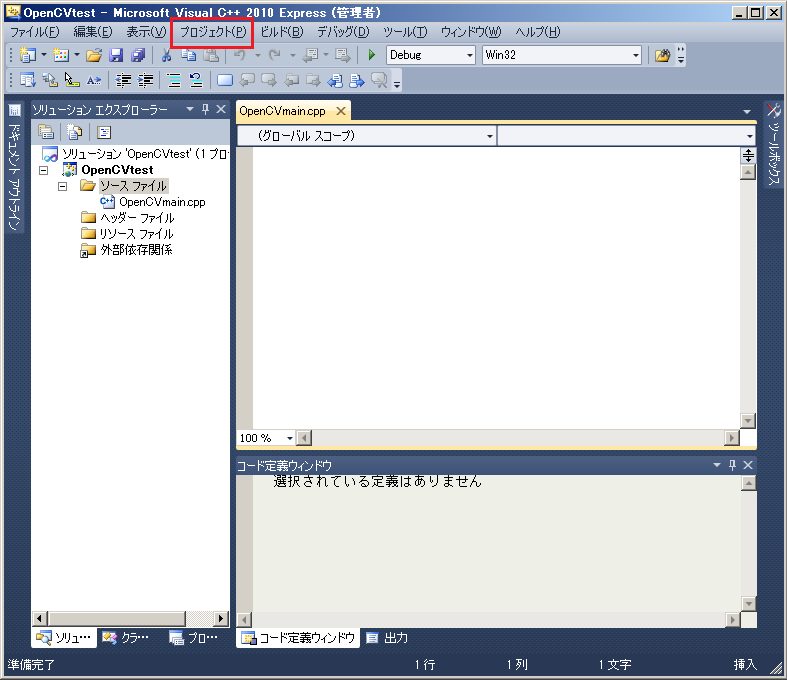
「オプション」を押すと下図のようなウィンドウが出るはずです。
この中に「VC++ディレクトリ」が存在するわけですね。
ウィンドウ左上の「構成(C)」を「すべての構成」にしてください。
その上で赤枠で囲った「インクルードディレクトリ」と「ライブラリディレクトリ」を追加していきます。

さて、では実際に「インクルードディレクトリ」と「ライブラリディレクトリ」を追加しましょう。
まずはインクルードディレクトリを追加します。クリックすると下図のようなウィンドウが新たに開きます。
ウィンドウ上部のテキストボックスはデフォルトでは空白ですが、下図では既に4行埋まっていますね。
ProgramFileの後ろが何やらおかしな記号になっていますが、これは私のパソコンが64bitなため、こういった表記になります。
基本的には直接OpenCVのディレクトリを選んで来ればいいでしょう。
出来たらOKを押してください。

次にライブラリディレクトリを追加します。
やり方はたいして変わりません。下図を参考にしてください。
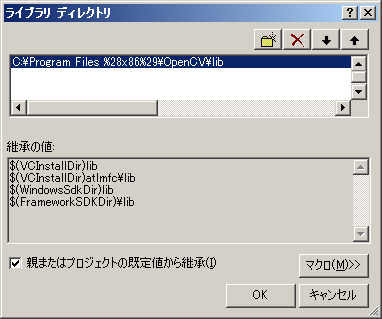
さて最後です。オプション画面に戻ります。
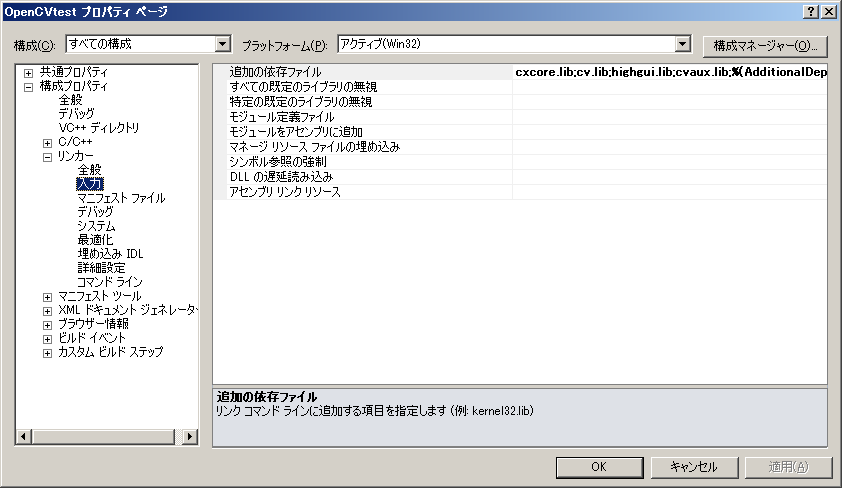
左側の「リンカー」から「入力」を選んでください。
右側に「追加の依存ファイル」ってのがあるはずです。
同じようにここにも追加していくわけですが、これは下図のようにファイル名を直接書けばOKです。
ちなみにこれは「省略することが可能」です。その代りプログラムソース内で直接読み込む必要があります。
#includeの羅列と、メイン文との間に以下の内容を記述すれば直接ライブラリファイルを読み込んでくれます。
#include ~~
・・・
#pragma comment(lib, "cv.lib")
#pragma comment(lib, "cvaux.lib")
#pragma comment(lib, "cvcam.lib")
#pragma comment(lib, "cvhaartraining.lib")
#pragma comment(lib, "highgui.lib")
・・・
int main (int argc, char **argv){~~
といった感じ。

プログラミングを始めよう
設定も終わったことですし、さっそくプログラムしてみましょう。
ソースは冒頭で紹介した「OpenCVで学ぶ画像解析」から拝借しています。
画像は適当に選びました(笑)
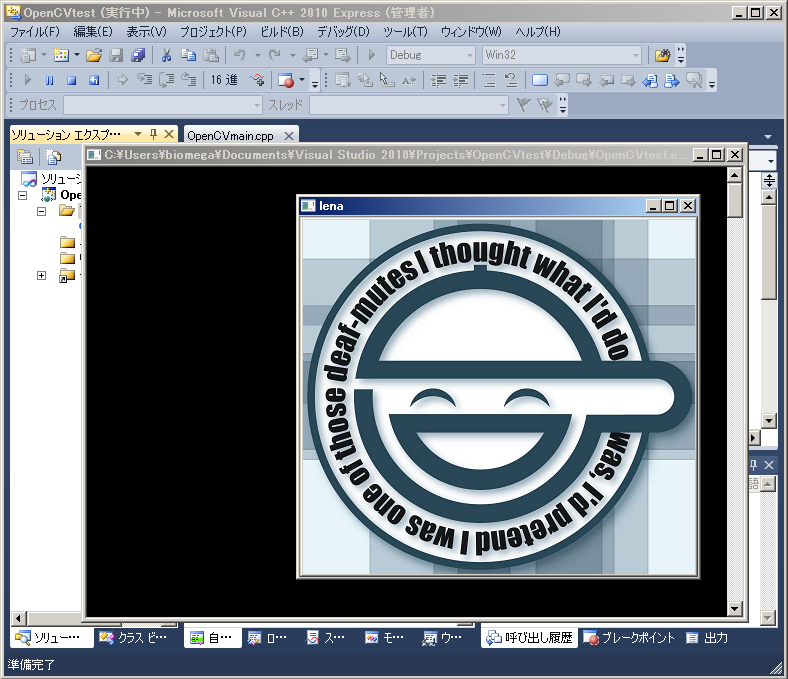
エラーが出た!
先に設定の仕方を説明しましたが、このままだとエラーが出ることがあります。
- cxcore100.dllが見つかりません。
- highgui100.dllが見つかりません。
この原因は各DLLファイルの置いてあるライブラリを参照し忘れているか、パスが通っていないかです。
パスを通すには「システムの環境変数」に指定ライブラリのアドレスを入力することで解決できます。
それでも治らない、という人!
見つからないと怒られたDLLファイルを「C:\Windows\System32」もしくは「C:\Windows\SysWOW64」にコピーしてください。
後者はWindows64bit用になっています。
最終更新:2010年05月14日 22:53